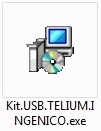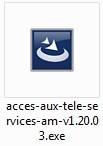In'DI - Télé-services de l'Assurance Maladie
Ce guide va vous permettre d'utiliser votre lecteur In'DI pour vous connecter aux téléservices de l'Assurance Maladie.
- Cliquez sur le lien ci-dessous pour télécharger et installer les pilotes du lecteur In'Di :
- Une fois le téléchargement terminé, exécutez le programme.
- Appuyez deux fois sur "suivant" puis sur "installer". Lorsque l'installation est finie, appuyez une nouvelle fois sur "suivant" puis sur "terminer".
- L'écran de votre lecteur affiche le logo In'DI.
- Appuyez sur la touche F.
- Allez sur les menus suivants :
"initialisation" puis validez.
"parametres" puis validez.
"connexion caisse" puis validez.
"active" puis validez.
- Le numéro du lecteur s'affiche. Validez.
- Allez sur "USB" et validez.
- Le lecteur revient sur "connexion caisse".
- Appuyez sur la touche rouge.
- Le lecteur vous demande d'imprimer un ticket de paramètres. Appuyez sur la touche rouge.
- De retour à votre écran principal (logo In'DI), appuyez simultanément sur la touche jaune et la touche point afin d'arrêter le lecteur. Posez votre lecteur sur son socle pour qu'il puisse redémarrer.
- Connectez la petite extrémité dans la prise noire située sur le côté du lecteur EFT 930.
ATTENTION : Ne branchez pas l'autre extrémité à votre ordinateur.

- Connectez la petite extrémité dans la prise noire située sur le côté du lecteur EFT 930.


ATTENTION : Pour un fonctionnement optimal, le lecteur doit être posé sur son socle, branché au courant électrique.
- Branchez la deuxième extrémité du cordon à votre ordinateur. L'installation du pilote va commencer et Windows indiquera que le matériel a été correctement installé.
- Appuyez alors sur le bouton OK.
- Cliquez sur le lien ci-dessous pour télécharger le programme qui servira à faire le lien entre votre lecteur et les télé-services de l'Assurance Maladie :
- Si le programme ne se lance pas après le téléchargement, un fichier nommé "acces-aux-tele-services-am-v1.20.10.exe" apparaitra. Double-cliquez dessus pour lancer à nouveau le programme.
- Sous Windows XP, il est possible que le programme vous demande d'installer un composant supplémentaire "Windows Installer 4.5". Cliquez sur "suivant". L'ordinateur redémarrera et continuera l'installation.
- Suivez les instructions qui apparaissent à l'écran, et cliquez notamment sur "j'accepte les termes de ce contrat de licence" avant de passer a l'étape suivante.
- Cliquer sur "terminer" à la fin du processus d'installation.
-
- Votre ordinateur dispose maintenant de tous les composants nécessaires à l'utilisation de Votre Espace Pro. Pour vous connecter, insérez la CPS et suivez les étapes décrites ci-dessous :
- Vérifiez que les icônes
 et
et sont présents dans le coin inférieur droit de l'écran.
sont présents dans le coin inférieur droit de l'écran.
- Double-cliquez sur l’icône Espace Pro.

- La page d’accueil s’affiche. Au centre de cette fenêtre, cliquez sur "vous connecter" :
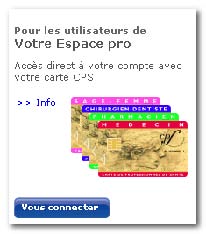
- Validez le certificat en cliquant sur OK dans la fenêtre qui apparaît, puis saisissez le code porteur de la CPS dans la fenêtre suivante.
- Vous accédez maintenant à tous les services disponibles sur le portail.